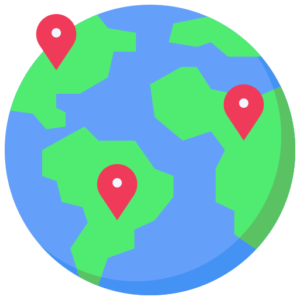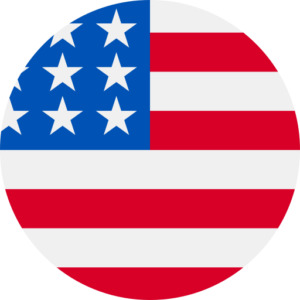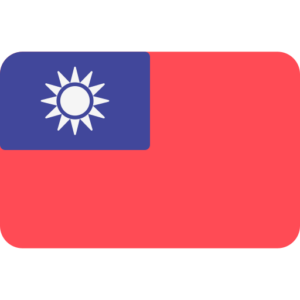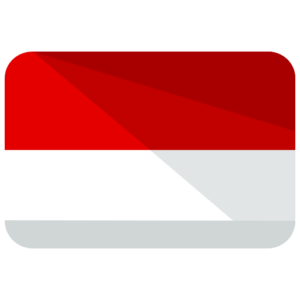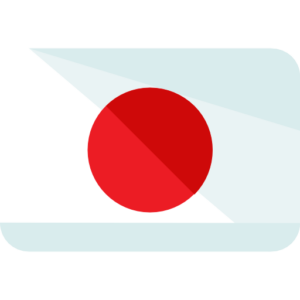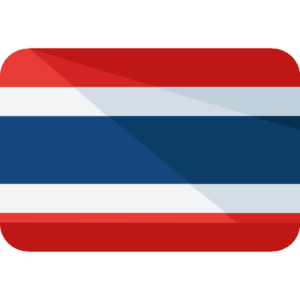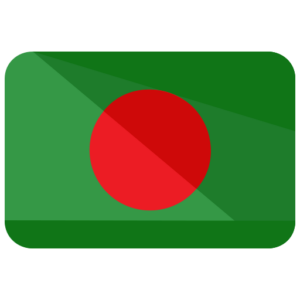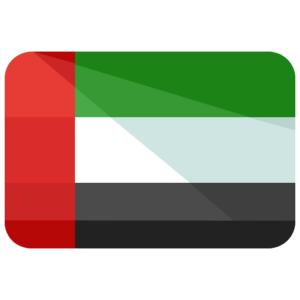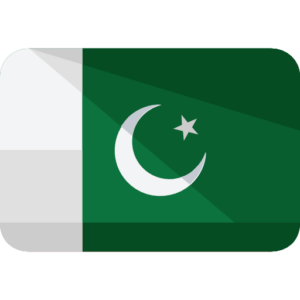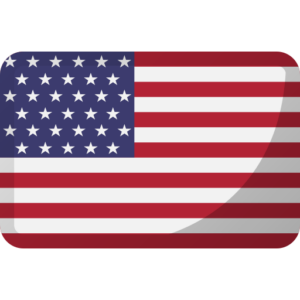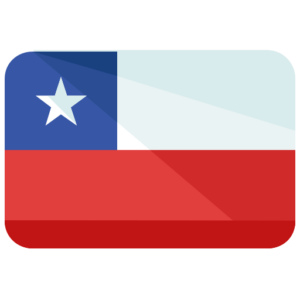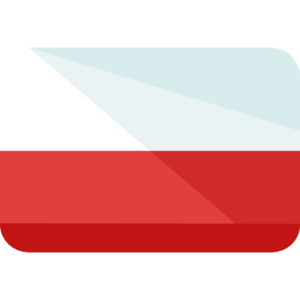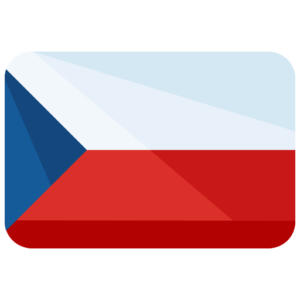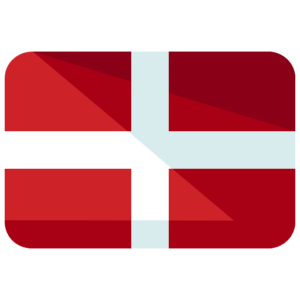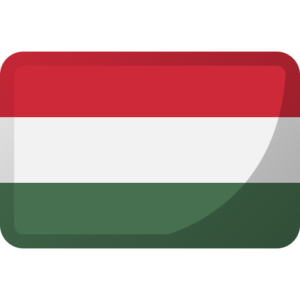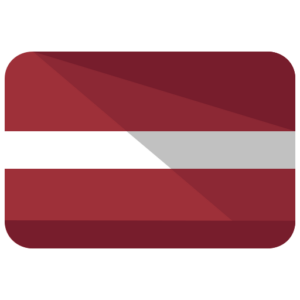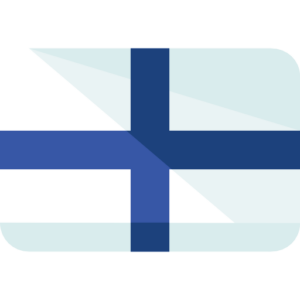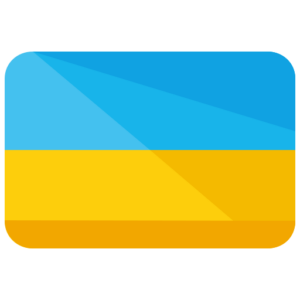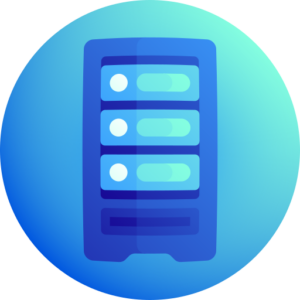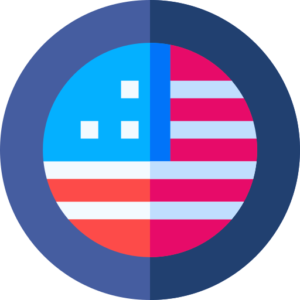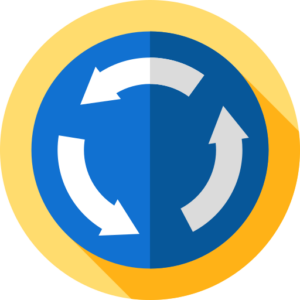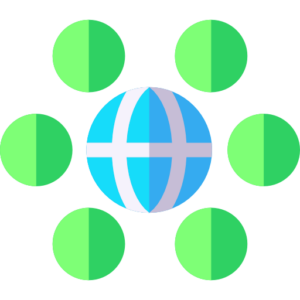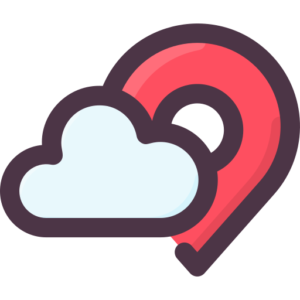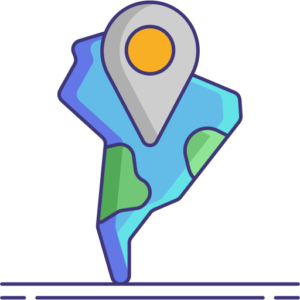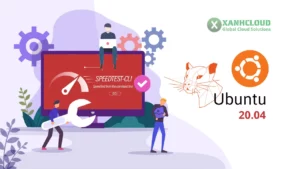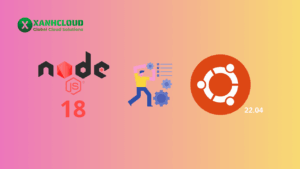I. MongoDB là gì? Vì sao nên dùng?
MongoDB là một hệ quản trị cơ sở dữ liệu mã nguồn mở, sử dụng cấu trúc lưu trữ dưới dạng BSON (JSON mở rộng).
Khác với MySQL hay PostgreSQL, MongoDB không dùng bảng (table) mà dùng bộ sưu tập (collection) và tài liệu (document),
giúp linh hoạt trong xử lý dữ liệu phi cấu trúc hoặc thay đổi cấu trúc thường xuyên.
Lý do nên dùng:
– Tốc độ xử lý cao
– Hỗ trợ dữ liệu linh hoạt
– Mở rộng ngang (horizontal scaling) dễ dàng
– Dễ tích hợp với Node.js, Python, Go, v.v.
Nếu bạn đang phát triển ứng dụng hiện đại, microservice, AI, hoặc hệ thống real-time, công nghệ này là một lựa chọn tuyệt vời.
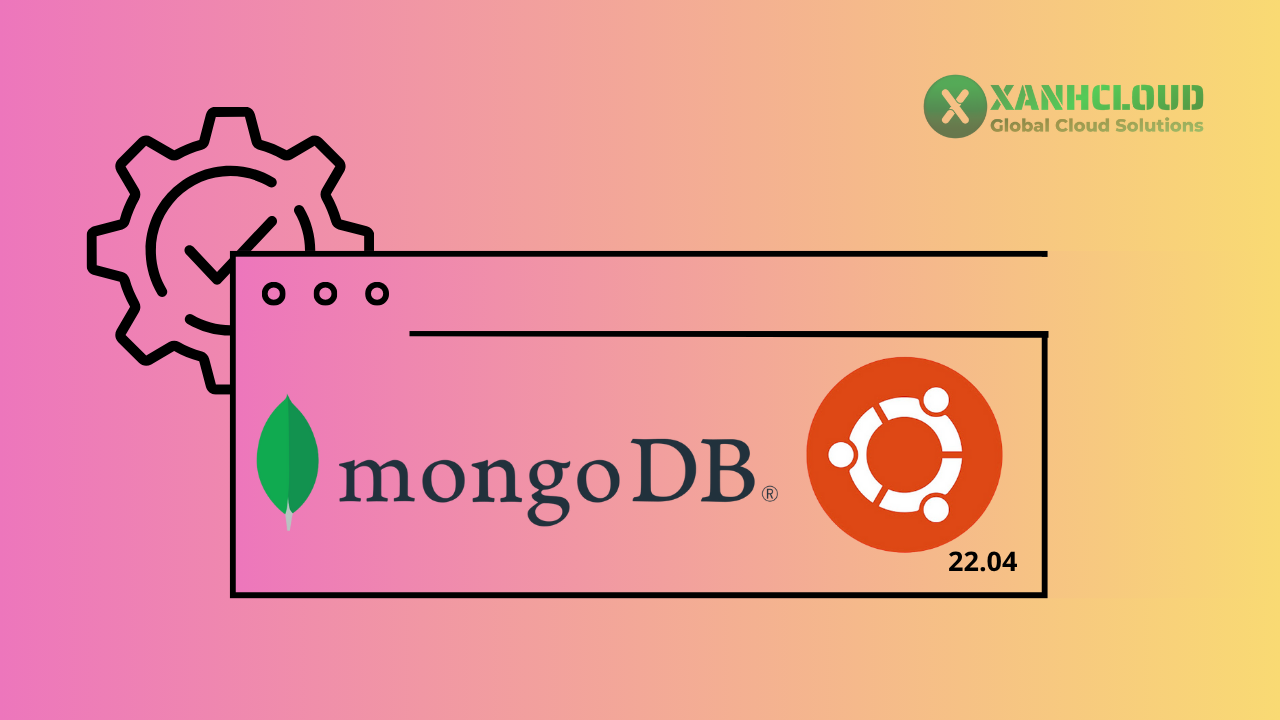
II. Chuẩn bị trước khi cài đặt
Trước khi bắt đầu, bạn cần:
– Server hoặc VPS chạy Ubuntu 22.04 LTS
– Quyền sudo hoặc root để thực thi lệnh hệ thống
– Kết nối internet ổn định
Gợi ý hệ thống tối thiểu:
RAM: 1GB trở lên (khuyến nghị 2GB+)
CPU: 1 vCPU (tốt nhất từ 2 vCPU trở lên)
Ổ cứng: 5GB+
Nếu bạn chưa có VPS, hãy đăng ký VPS Ubuntu tối ưu sẵn tại XanhCloud.com — tốc độ cao, hỗ trợ 24/7
III. Cài đặt MongoDB trên Ubuntu 22.04
Bước 1: Cập nhật hệ thống
Trước khi cài đặt, bạn nên cập nhật các gói hệ thống để tránh lỗi.
sudo apt update && sudo apt upgrade -y
- sudo apt update: làm mới danh sách gói có sẵn.
- sudo apt upgrade -y: nâng cấp tất cả gói đã cài lên phiên bản mới nhất.
Thêm key và repository của MongoDB
Ubuntu mặc định không có bản MongoDB mới nhất, ta cần thêm repo chính thức.
Bước 2: Cài gói hỗ trợ
sudo apt install gnupg curl -y
Bước 3: Thêm khóa GPG chính thức
Nhập dòng lệnh:
curl -fsSL https://pgp.mongodb.com/server-7.0.asc | \ sudo gpg -o /usr/share/keyrings/mongodb-server-7.0.gpg --dearmor
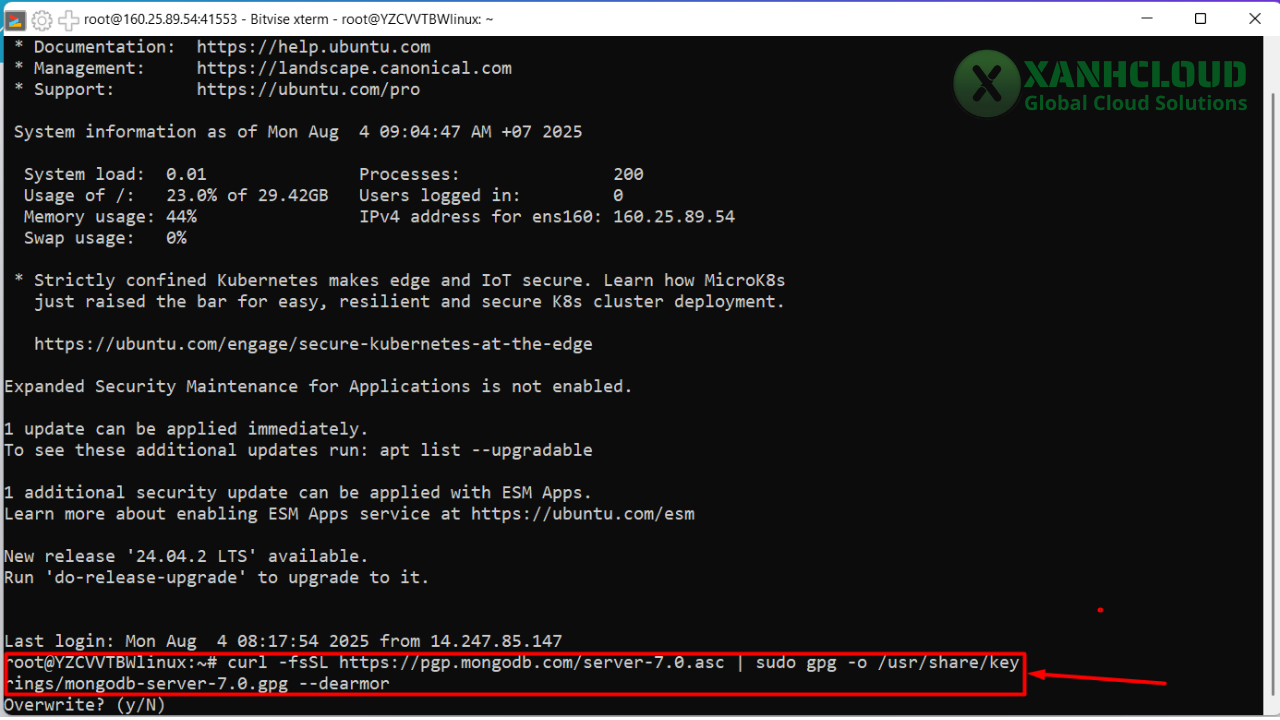
Bước 4: Thêm kho lưu trữ phiên bản 7.0
Thêm kho lưu trữ mongoDB phiên bản 7.0 nhập dòng lệnh:
echo "deb [ arch=amd64,arm64 signed-by=/usr/share/keyrings/mongodb-server-7.0.gpg ] https://repo.mongodb.org/apt/ubuntu jammy/mongodb-org/7.0 multiverse" | \ sudo tee /etc/apt/sources.list.d/mongodb-org-7.0.list
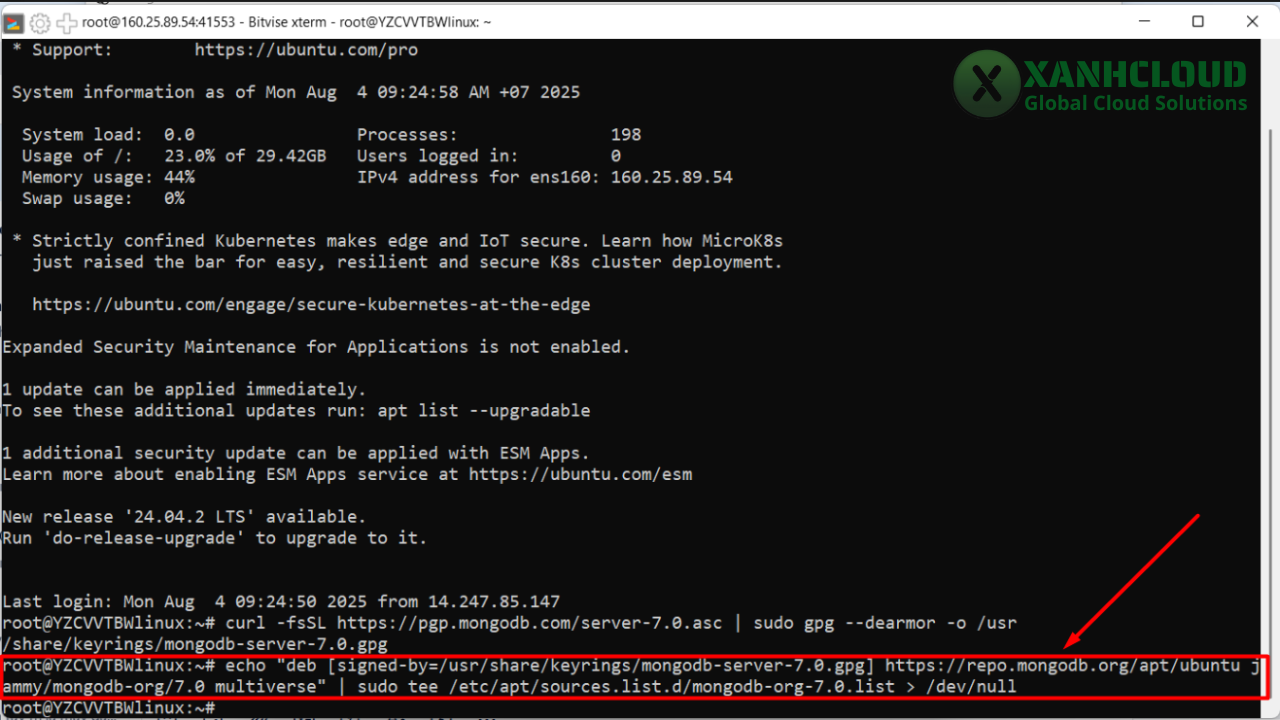
Bước 5: Cập nhật gói
Cập nhật gói nhập dòng lệnh:
sudo apt-get update
Bước 6: Cài đặt
Cài đặt nhập dòng lệnh:
sudo apt-get install -y mongodb-org
IV. Quản lý dịch vụ
Sau khi cài xong, bạn có thể quản lý MongoDB bằng systemd:
Khởi động:
sudo systemctl start mongod
Bật tự động chạy khi khởi động:
sudo systemctl enable mongod
Kiểm tra trạng thái:
sudo systemctl status mongod
Nếu bạn thấy dòng: Active: active (running) → đã hoạt động hoàn chỉnh.
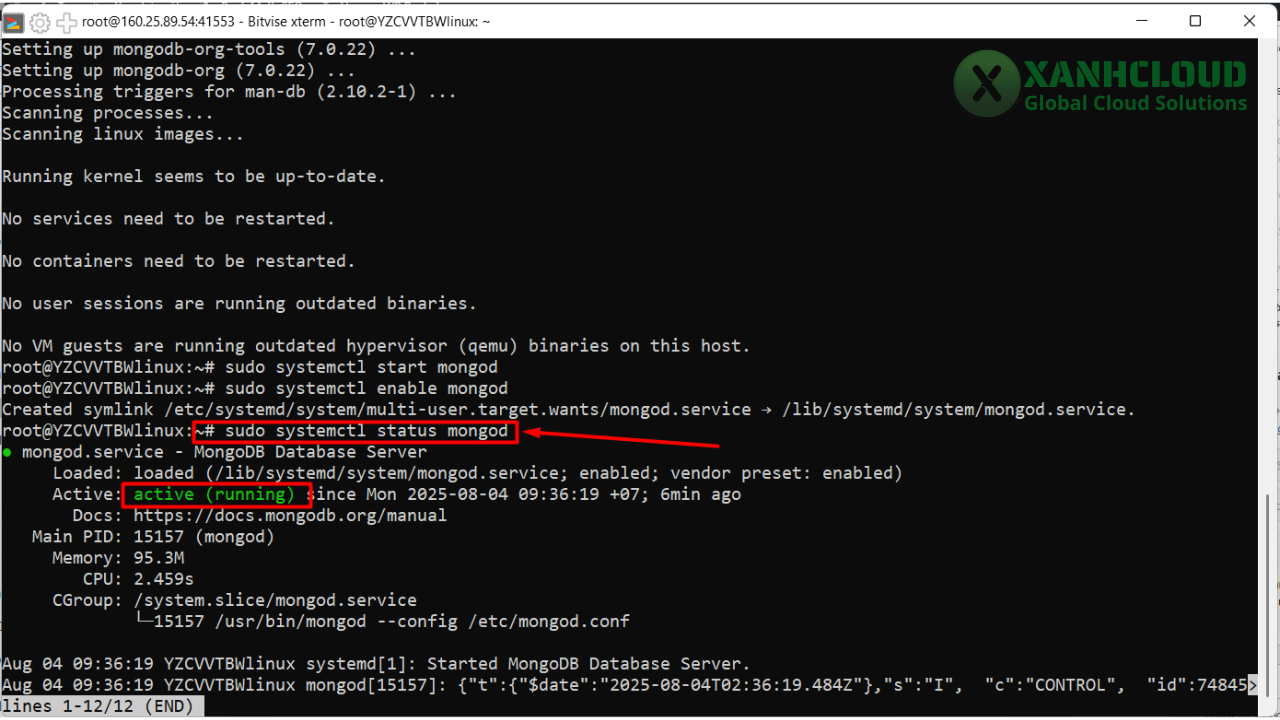
V. Kiểm tra và truy cập MongoDB shell
Trước khi truy cập shell, nếu đang xem log, nhấn ”q” để thoát. Rồi nhập lệnh:
mongosh
Như trên ảnh hiển thị:
- Địa chỉ: 127.0.0.1:27017
- Phiên bản: 7.0.22
- Giao diện shell: test>, nghĩa là bạn đang ở database mặc định tên là test
Nếu chưa có mongosh:
sudo apt install -y mongodb-mongosh
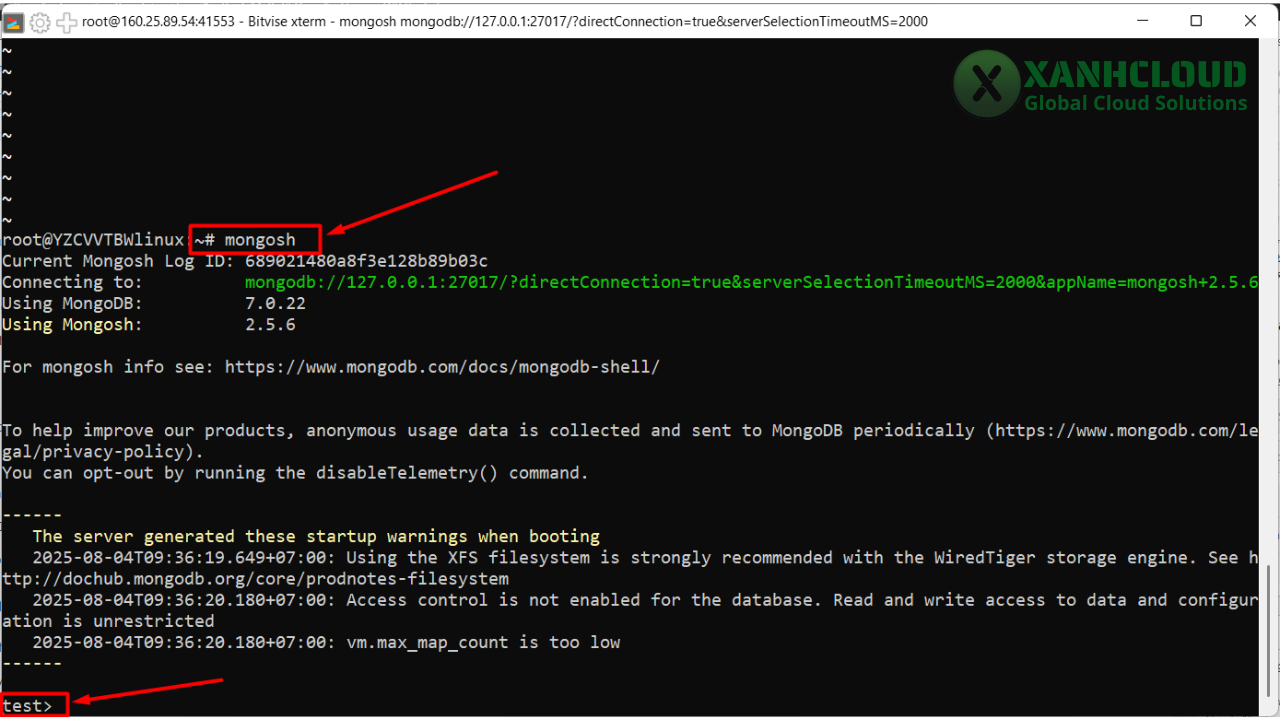
VI. Cấu hình remote & bảo mật (Tùy chọn)
Mặc định, MongoDB chỉ cho phép truy cập từ localhost (127.0.0.1) nhằm đảm bảo an toàn. Nếu bạn muốn truy cập MongoDB từ xa (ví dụ: từ server ứng dụng), hãy làm theo hướng dẫn chi tiết sau:
Mở kết nối từ xa bằng cách chỉnh bindIp
Bước 1: Mở file cấu hình MongoDB:
sudo nano /etc/mongod.conf
Sau khi chạy, bạn sẽ thấy nội dung như sau (hoặc tương tự):
net: port: 27017 bindIp: 127.0.0.1
Bước 2: Thay dòng:
bindIp: 127.0.0.1
thành:
bindIp: 0.0.0.0
Giải thích: 0.0.0.0 nghĩa là MongoDB sẽ lắng nghe tất cả địa chỉ IP — cho phép kết nối từ bên ngoài.
Bước 3: Lưu file và thoát nano:
- Nhấn Ctrl + O → Enter để lưu.
- Nhấn Ctrl + X để thoát trình chỉnh sửa.
Bước 4: Khởi động lại MongoDB để áp dụng cấu hình:
sudo systemctl restart mongod
Nếu lệnh chạy thành công, sẽ không có lỗi hiển thị và bạn trở lại dòng lệnh. Kiểm tra lại trạng thái dịch vụ
sudo systemctl status mongod
Bạn sẽ thấy thông báo tương tự:
mongod.service - MongoDB Database Server Loaded: loaded (/lib/systemd/system/mongod.service; enabled) Active: active (running)
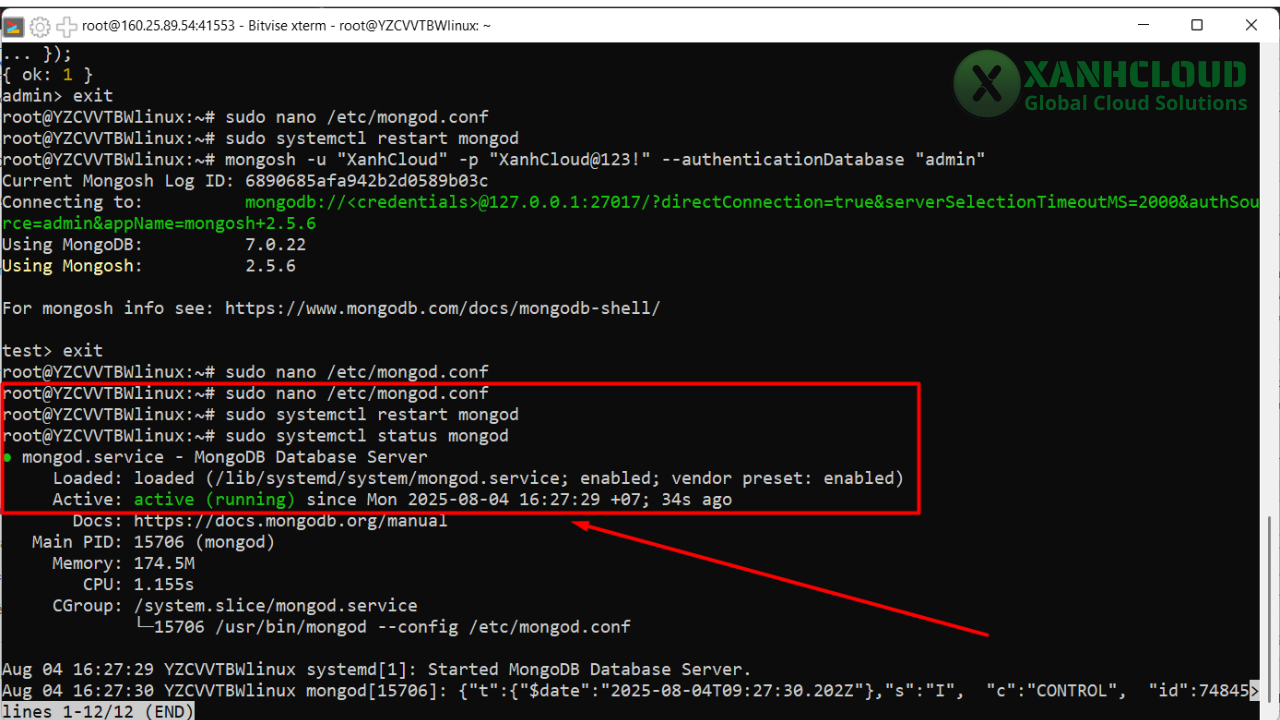
Cảnh báo bảo mật quan trọng khi mở remote
Việc mở remote mà không cấu hình bảo mật sẽ rất nguy hiểm.
Giới hạn IP truy cập bằng tường lửa (UFW)
Ví dụ: Chỉ cho phép IP 123.123.123.123 truy cập cổng MongoDB:
sudo ufw allow from 123.123.123.123 to any port 27017
Sau đó bật UFW nếu chưa bật:
sudo ufw enable
Rồi nhập “y” nếu đồng ý bật
Kiểm tra lại trạng thái tường lửa:
sudo ufw status
Kết quả ví dụ:
To Action From -- ------ ---- 27017 ALLOW 123.123.123.123
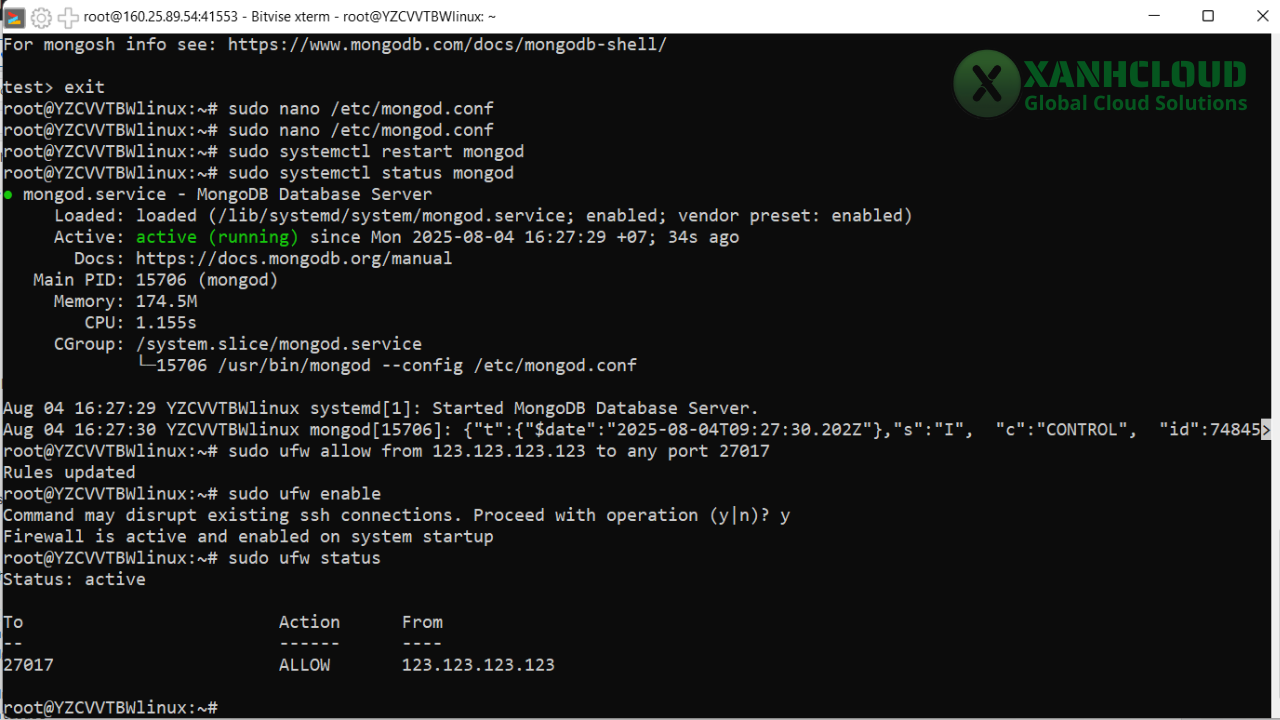
Tạo tài khoản và bật xác thực
Bước 1: Truy cập Mongo Shell:
mongosh
Bước 2: Chuyển sang database admin:
use admin
Bước 3: Tạo tài khoản mới:
db.createUser({
user: "XanhCloud",
pwd: "XanhCloud@123!",
roles: [
{ role: "userAdminAnyDatabase", db: "admin" },
"readWriteAnyDatabase"
]
});
Nếu thành công, sẽ hiển thị:
{ "ok" : 1 }
Bước 4: Mở lại file cấu hình:
sudo nano /etc/mongod.conf
Ctrl + w tìm dòng:
#security:
Và sửa thành:
security: authorization: enabled
Không có # trước dòng security: nữa nhé!
- Nhấn Ctrl + O → Enter để lưu.
- Nhấn Ctrl + X để thoát trình chỉnh sửa.
Bước 5: Khởi động lại dịch vụ:
sudo systemctl restart mongod
Bây giờ mỗi lần truy cập MongoDB, bạn cần đăng nhập:
mongosh -u admin -p --authenticationDatabase admin
Ví dụ:
mongosh -u "XanhCloud" -p "XanhCloud@123!" --authenticationDatabase "admin"
Bạn sẽ được yêu cầu nhập mật khẩu, sau đó mới vào được shell.
VII. Gỡ cài đặt Mongo (nếu cần)
Để gỡ bỏ hoàn toàn MongoDB khỏi hệ thống Ubuntu 22.04, trước tiên bạn cần dừng dịch vụ đang chạy bằng lệnh:
sudo systemctl stop mongod
Sau khi dịch vụ đã được dừng, hãy tiến hành gỡ cài đặt toàn bộ các gói MongoDB đã cài đặt từ repository chính thức bằng lệnh:
sudo apt purge -y mongodb-org*
Tiếp theo, để đảm bảo hệ thống sạch hoàn toàn, bạn nên xóa toàn bộ dữ liệu và file log mà MongoDB đã tạo ra:
Xoá thư mục log, xoá log cũ của MongoDB
sudo rm -r /var/log/mongodb
Xoá dữ liệu, xoá sạch dữ liệu database
sudo rm -r /var/lib/mongodb
Ngoài ra, đừng quên xóa file chứa thông tin kho lưu trữ MongoDB để tránh xung đột hoặc nhầm lẫn khi cài đặt sau này:
sudo rm /etc/apt/sources.list.d/mongodb-org-7.0.list
Cuối cùng, sử dụng lệnh sau để tự động loại bỏ các gói phụ không còn sử dụng:
sudo apt autoremove
Chọn “y” để đồng ý xóa
Sau khi hoàn tất các thao tác trên, MongoDB đã được xóa hoàn toàn khỏi hệ thống của bạn. Nếu cần cài lại sau này, bạn có thể thực hiện theo hướng dẫn cài đặt ở phần trên.
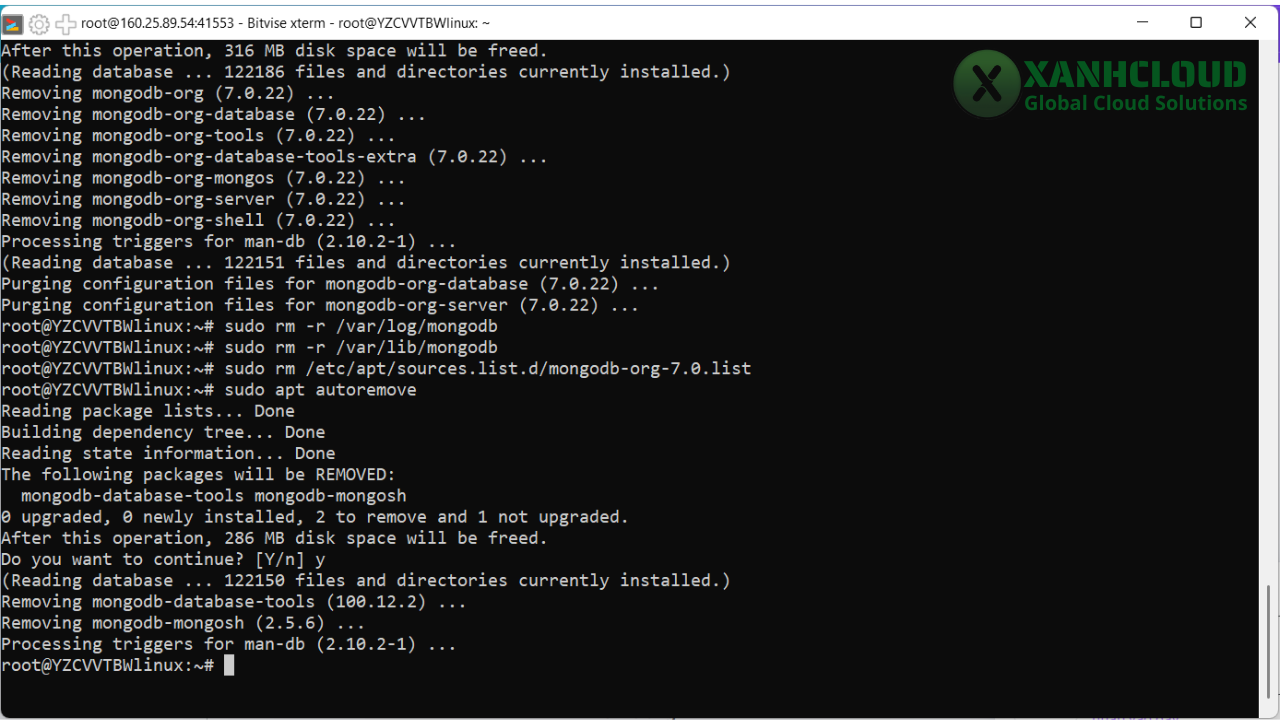
VIII. Video hường dẫn cài đặt
IV. Tổng kết
Qua bài viết này, bạn đã nắm được toàn bộ quy trình cài đặt và cấu hình MongoDB phiên bản 7.0 trên hệ điều hành Ubuntu 22.04 — từ bước thêm kho lưu trữ, cài đặt dịch vụ, kích hoạt mongosh shell, cấu hình truy cập từ xa, bảo mật tài khoản cho đến cách gỡ cài đặt hoàn toàn nếu cần.
MongoDB là một lựa chọn mạnh mẽ cho các ứng dụng hiện đại, đặc biệt phù hợp với các hệ thống yêu cầu lưu trữ linh hoạt, xử lý nhanh và mở rộng dễ dàng như:
- Web app, microservices
- Dự án AI/ML, phân tích dữ liệu
- Hệ thống thời gian thực, IoT, streaming data
Để tiết kiệm thời gian và tối ưu hiệu năng, bạn nên sử dụng các gói VPS Ubuntu đã được tối ưu sẵn từ XanhCloud.com. Các gói này hỗ trợ sẵn MongoDB, Node.js, Redis, Python và nhiều stack khác giúp bạn khởi tạo môi trường phát triển chỉ trong vài phút.
⇒ Truy cập XanhCloud.com để nhận ưu đãi độc quyền và trải nghiệm hạ tầng cloud hiệu năng cao, bảo mật chuẩn DevOps.